excel 保存文件时,如何添加密码来保护文件安全?趣百科小编柚子特地整理了 excel 保存文件时添加密码的详细操作步骤。以下内容将逐一介绍设置密码的具体方法,帮助大家有效保护 excel 文件中的重要数据,避免未经授权的访问。
1、点击左上角的文件。
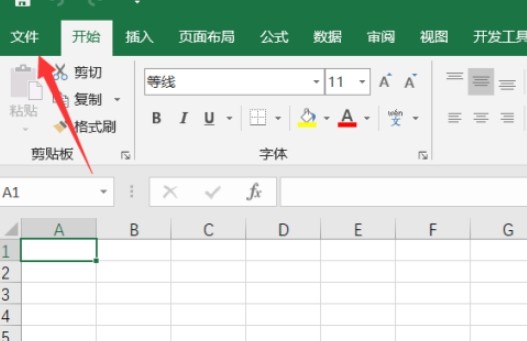
2、点击另存为。
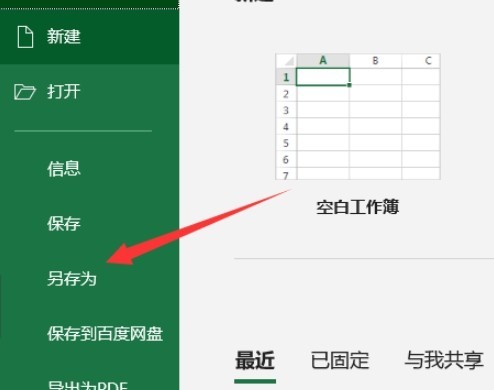
3、然后选择需要保存的位置。

4、点击工具旁的小三角。
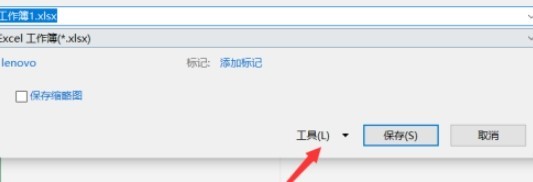
5、选择常规选项。
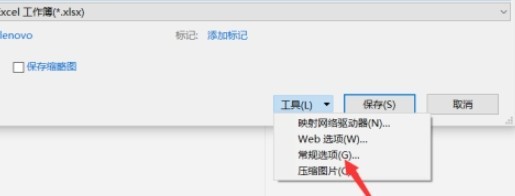
6、输入密码即可。
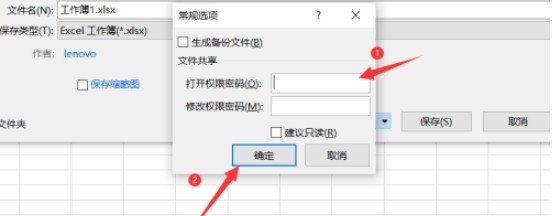
以上就是Excel保存文件时怎么添加密码_Excel保存文件时添加密码的操作步骤的详细内容,更多请关注小编网其它相关文章!
excel 保存文件时,如何添加密码来保护文件安全?趣百科小编柚子特地整理了 excel 保存文件时添加密码的详细操作步骤。以下内容将逐一介绍设置密码的具体方法,帮助大家有效保护 excel 文件中的重要数据,避免未经授权的访问。
1、点击左上角的文件。
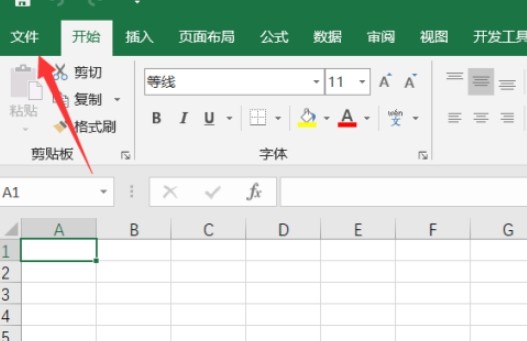
2、点击另存为。
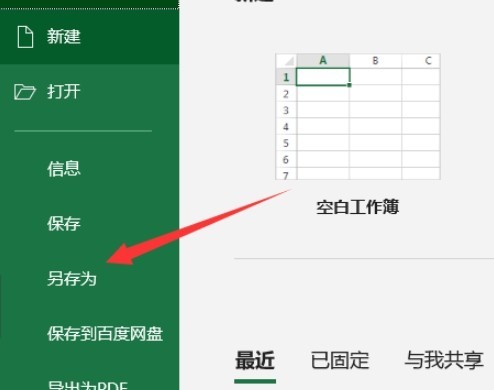
3、然后选择需要保存的位置。

4、点击工具旁的小三角。
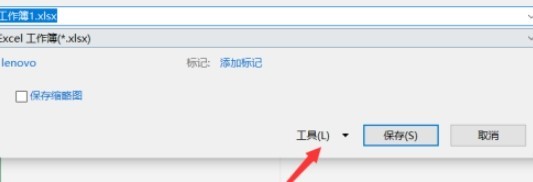
5、选择常规选项。
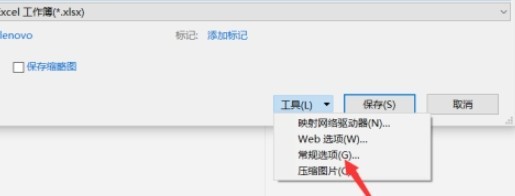
6、输入密码即可。
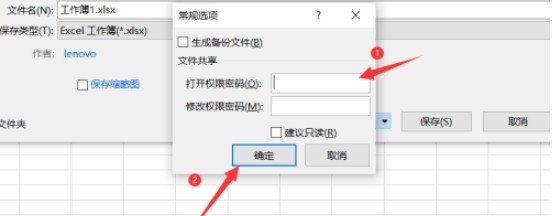
以上就是Excel保存文件时怎么添加密码_Excel保存文件时添加密码的操作步骤的详细内容,更多请关注小编网其它相关文章!